Podłączenie drukarki Brother DCP-T510W do sieci Wi-Fi może wydawać się skomplikowane, ale w rzeczywistości jest to prosty proces, który zajmuje tylko kilka minut. Dzięki temu rozwiązaniu możesz drukować bezprzewodowo z różnych urządzeń, takich jak komputer, laptop, a nawet smartfon, co znacznie zwiększa wygodę użytkowania.
W tym artykule krok po kroku wyjaśnimy, jak skonfigurować połączenie Wi-Fi na drukarce Brother DCP-T510W. Niezależnie od tego, czy jesteś początkującym użytkownikiem, czy po prostu potrzebujesz przypomnienia, nasz przewodnik pomoże Ci bezproblemowo połączyć urządzenie z siecią.
Kluczowe informacje:- Aby rozpocząć, naciśnij przycisk „Menu” na drukarce.
- Przejdź do opcji „Network” (Sieć), a następnie wybierz „WLAN”.
- Postępuj zgodnie z instrukcjami wyświetlanymi na ekranie, aby połączyć drukarkę z siecią Wi-Fi.
- Proces jest intuicyjny i nie wymaga dodatkowych narzędzi ani oprogramowania.
- Po pomyślnym połączeniu możesz korzystać z drukarki bezprzewodowo z różnych urządzeń.
Przygotowanie drukarki Brother DCP-T510W do połączenia Wi-Fi
Zanim rozpoczniesz konfigurację, upewnij się, że drukarka Brother DCP-T510W jest gotowa do połączenia. Sprawdź, czy urządzenie jest włączone i czy działa poprawnie. Ważne jest również, aby w pobliżu znajdowała się stabilna sieć Wi-Fi, do której chcesz się podłączyć.
Do pomyślnego połączenia potrzebne będą podstawowe informacje o sieci. Przygotuj nazwę sieci (SSID) oraz hasło do Wi-Fi. Jeśli nie masz tych danych, znajdziesz je na routerze lub w dokumentacji dostarczonej przez dostawcę internetu. To kluczowe elementy, które będą potrzebne podczas konfiguracji.
Krok po kroku: Konfiguracja Wi-Fi na drukarce Brother DCP-T510W
Proces podłączania drukarki Brother DCP-T510W do Wi-Fi jest prosty i intuicyjny. Wystarczy postępować zgodnie z instrukcjami wyświetlanymi na ekranie urządzenia. Poniżej znajdziesz szczegółowy przewodnik krok po kroku.
Najpierw naciśnij przycisk „Menu” na drukarce. Następnie przejdź do sekcji „Network” (Sieć) i wybierz opcję „WLAN”. Drukarka rozpocznie wyszukiwanie dostępnych sieci Wi-Fi w pobliżu.
Po wyświetleniu listy sieci wybierz swoją sieć i wprowadź hasło. Upewnij się, że wpisujesz je poprawnie, aby uniknąć błędów. Po pomyślnym połączeniu drukarka wyświetli potwierdzenie na ekranie.
- Naciśnij przycisk „Menu” na drukarce.
- Przejdź do opcji „Network” i wybierz „WLAN”.
- Wybierz swoją sieć Wi-Fi z listy dostępnych opcji.
- Wprowadź hasło do sieci i potwierdź połączenie.
Czytaj więcej: Jak mieć internet w tablecie bez Wi-Fi? Proste i skuteczne rozwiązania
Rozwiązywanie problemów z połączeniem Wi-Fi na drukarce Brother DCP-T510W
Jeśli drukarka Brother DCP-T510W nie łączy się z Wi-Fi, przyczyną może być nieprawidłowe hasło lub słaby sygnał. Upewnij się, że wprowadziłeś poprawne hasło do sieci. Jeśli sygnał jest słaby, spróbuj przesunąć drukarkę bliżej routera.
W przypadku dalszych problemów warto zresetować ustawienia sieciowe drukarki. Możesz to zrobić, przechodząc do menu „Network” i wybierając opcję resetu. Po zresetowaniu spróbuj ponownie skonfigurować połączenie Wi-Fi.
| Problem | Rozwiązanie |
| Nieprawidłowe hasło | Sprawdź i ponownie wprowadź hasło do sieci. |
| Słaby sygnał Wi-Fi | Przesuń drukarkę bliżej routera. |
| Brak połączenia | Zresetuj ustawienia sieciowe drukarki. |
Jak sprawdzić, czy drukarka jest podłączona do Wi-Fi
Aby upewnić się, że drukarka Brother DCP-T510W jest podłączona do Wi-Fi, sprawdź ekran urządzenia. Powinien wyświetlać nazwę sieci, do której jest podłączona. Możesz również wydrukować stronę testową, która zawiera informacje o stanie połączenia.
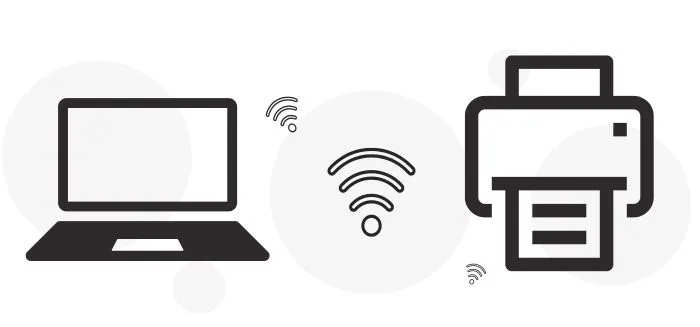
Dodatkowe wskazówki dla stabilnego połączenia Wi-Fi
Optymalne ustawienie routera ma kluczowe znaczenie dla stabilnego połączenia. Upewnij się, że router znajduje się w centralnym miejscu, z dala od urządzeń, które mogą powodować zakłócenia, takich jak mikrofalówki czy telewizory.
Regularne aktualizacje oprogramowania drukarki również mogą poprawić stabilność połączenia. Sprawdź, czy masz zainstalowaną najnowszą wersję firmware. To proste działanie może zapobiec wielu problemom z Wi-Fi.
Jak zapewnić stabilne połączenie Wi-Fi dla drukarki Brother DCP-T510W
W artykule omówiliśmy, jak rozwiązać najczęstsze problemy z połączeniem Wi-Fi na drukarce Brother DCP-T510W. Kluczowe kroki obejmują sprawdzenie poprawności hasła, poprawę sygnału poprzez zmianę lokalizacji urządzenia oraz resetowanie ustawień sieciowych w przypadku poważniejszych problemów. Dzięki tym działaniom można szybko przywrócić stabilne połączenie.Dodatkowo, podkreśliliśmy znaczenie optymalnego ustawienia routera oraz regularnych aktualizacji firmware drukarki. Te proste wskazówki mogą znacząco poprawić jakość połączenia i zapobiec przyszłym problemom. Warto również rozważyć użycie wzmacniacza sygnału Wi-Fi, jeśli zasięg sieci jest niewystarczający.





